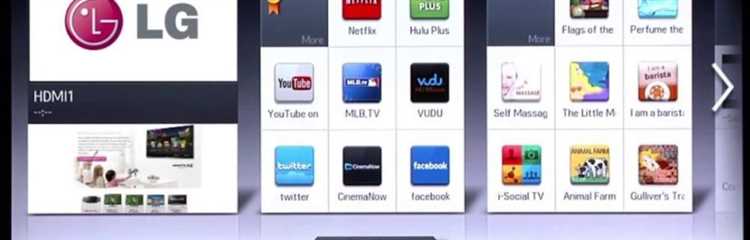
Современные смарт-телевизоры LG работают на платформе webOS, которая регулярно получает обновления. Это касается не только самой системы, но и установленных приложений, включая стриминговые сервисы, онлайн-кинотеатры и утилиты. Обновление программ обеспечивает совместимость с новыми функциями, устраняет ошибки и улучшает стабильность работы.
Процесс обновления зависит от версии webOS. В актуальных моделях предусмотрено автоматическое обновление, но иногда требуется выполнить его вручную. Важно учитывать, что для загрузки новой версии приложения телевизор должен быть подключен к интернету.
Некоторые приложения могут перестать обновляться из-за устаревшей версии операционной системы. В таких случаях рекомендуется проверить доступность обновления webOS или использовать альтернативные способы установки программ.
Как проверить доступность обновлений для приложений
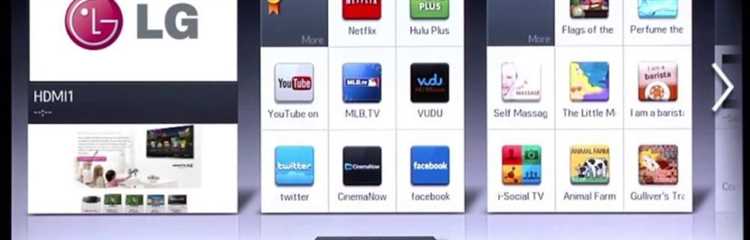
Чтобы проверить, доступны ли обновления для установленных приложений на телевизоре LG, выполните следующие шаги:
- Нажмите кнопку Home (?) на пульте, чтобы открыть главную страницу.
- Перейдите в LG Content Store.
- Выберите вкладку «Приложения» или «Мои приложения».
- Найдите нужное приложение. Если для него доступно обновление, появится кнопка «Обновить».
- Чтобы обновить сразу все приложения, откройте «Настройки» (⚙️) в LG Content Store и активируйте функцию «Автообновление приложений».
Некоторые приложения могут обновляться автоматически без уведомления. Если обновление не отображается, попробуйте:
- Перезагрузить телевизор, выключив его из сети на 30 секунд.
- Подключиться к другому интернет-соединению.
- Проверить наличие обновлений самой прошивки телевизора в разделе «Поддержка» → «Обновление ПО».
После выполнения этих действий вернитесь в LG Content Store и повторите проверку.
Как вручную обновить приложение через LG Content Store

Чтобы обновить приложение на телевизоре LG вручную, выполните следующие действия:
1. Включите телевизор и убедитесь, что он подключен к интернету.
2. Нажмите кнопку «Home» (Домой) на пульте ДУ, чтобы открыть главное меню.
3. Перейдите в раздел «LG Content Store» и нажмите «OK».
4. В верхней части экрана выберите вкладку «Приложения».
5. Найдите нужное приложение в списке установленных программ или воспользуйтесь поиском.
6. Откройте страницу приложения. Если доступно обновление, вместо кнопки «Установить» появится «Обновить».
7. Нажмите «Обновить» и дождитесь завершения загрузки.
8. После установки запустите приложение, чтобы убедиться, что обновление прошло успешно.
Если кнопка «Обновить» отсутствует, значит, у вас установлена последняя версия или разработчик временно не предлагает обновления.
Как настроить автоматическое обновление приложений

Чтобы приложения на телевизоре LG обновлялись автоматически, выполните следующие действия:
1. Откройте магазин LG Content Store
Нажмите кнопку Home (Домой) на пульте ДУ, затем выберите LG Content Store.
2. Перейдите в настройки
В магазине приложений выберите значок Настройки (обычно в правом верхнем углу экрана).
3. Активируйте автоматическое обновление
Найдите опцию Автообновление приложений и установите переключатель в положение «Вкл.».
Теперь телевизор будет самостоятельно загружать и устанавливать новые версии программ, когда они становятся доступны.
Важно: Убедитесь, что телевизор подключен к интернету, иначе обновления не будут загружаться.
Что делать, если приложение не обновляется
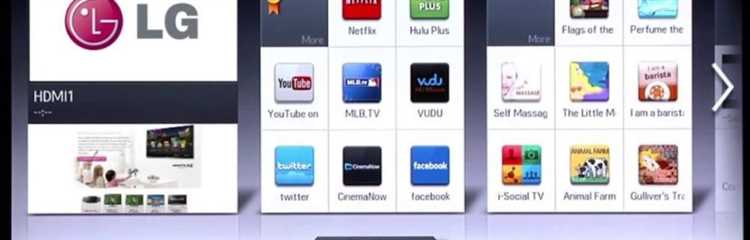
Если приложение на телевизоре LG не обновляется, выполните следующие действия:
- Проверьте подключение к интернету. Откройте браузер на телевизоре и попробуйте загрузить сайт. Если соединение нестабильное, перезагрузите роутер или подключитесь к другой сети.
- Освободите память устройства. Недостаток свободного места может препятствовать обновлению. Перейдите в Настройки → Общие → Хранилище и удалите ненужные приложения или файлы.
- Перезапустите телевизор. Выключите устройство, отсоедините его от сети на 1–2 минуты, затем включите снова.
- Проверьте версию прошивки. Если система устарела, обновите ее: Настройки → Поддержка → Обновление ПО.
- Удалите и переустановите приложение. Откройте LG Content Store, удалите проблемное ПО и установите заново.
- Смените регион. Некоторые обновления могут быть недоступны в вашем регионе. В Настройках → Общие → Локация выберите другую страну, перезапустите телевизор и попробуйте снова.
- Сбросьте телевизор к заводским настройкам. В меню Настройки → Общие → Сброс до заводских верните устройство к исходному состоянию.
Если ничего не помогло, обратитесь в службу поддержки LG.
Как обновить приложение, если оно пропало из магазина

Если приложение исчезло из LG Content Store, это может быть связано с ограничениями региона, прекращением поддержки или техническими сбоями. Обновить его можно следующими способами:
- Смена региона. В настройках телевизора перейдите в «Общее» → «Местоположение» и выберите другую страну. Перезапустите устройство и проверьте доступность приложения в магазине.
- Поиск альтернативного источника. Установите приложение вручную с USB-накопителя. Найдите файл
.ipkна проверенных ресурсах, скопируйте его в папку «lgapps» на флешке, подключите к телевизору и установите через режим разработчика. - Обновление прошивки. В разделе «Поддержка» проверьте наличие обновлений. Если версия устарела, скачайте последнюю прошивку с сайта LG и обновите через USB.
- Сброс до заводских настроек. В меню «Общее» выберите «Сброс до начальных настроек». Это поможет, если проблема связана с системными ошибками.
- Поиск аналогов. Некоторые приложения удаляются навсегда. В этом случае используйте их аналоги или веб-версию через встроенный браузер.
Если ни один из способов не помог, свяжитесь со службой поддержки LG.
Как удалить и заново установить приложение для обновления

Если приложение на телевизоре LG не обновляется или работает с ошибками, его можно удалить и установить заново. Это позволит получить актуальную версию и устранить возможные сбои.
Чтобы удалить приложение, откройте LG Content Store через главное меню телевизора. Перейдите в раздел «Мои приложения», выберите нужное и нажмите кнопку «Удалить». Дождитесь завершения процесса.
Для повторной установки вернитесь в LG Content Store и используйте строку поиска для нахождения приложения. Откройте его страницу и нажмите «Установить». После завершения установки запустите приложение и убедитесь в его корректной работе.
Если после переустановки проблема сохраняется, попробуйте перезагрузить телевизор, обновить прошивку или сбросить настройки Smart TV.
Как обновить встроенные сервисы без магазина приложений
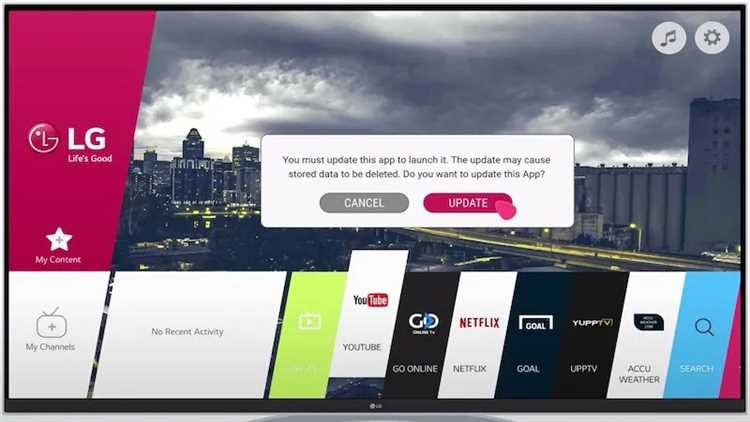
Некоторые сервисы в телевизорах LG обновляются без участия магазина приложений. Это касается встроенных платформ, таких как браузер, медиаплеер и потоковые сервисы.
Чтобы проверить наличие обновлений, откройте «Настройки» и перейдите в раздел «Все настройки» → «Общее» → «О телевизоре» → «Проверка обновлений». Если доступно обновление прошивки, установите его – часто оно включает исправления для встроенных сервисов.
Некоторые сервисы обновляются через очистку кеша. Для этого откройте «Настройки» → «Общие» → «Диспетчер хранилища» и удалите временные файлы. После перезапуска телевизора система может загрузить обновленные компоненты.
Если проблема сохраняется, выполните сброс до заводских настроек: «Все настройки» → «Общее» → «Сброс настроек к заводским». Перед этим сохраните важные данные, так как процедура удалит пользовательские настройки.
Для обновления потоковых сервисов можно войти в свой аккаунт на сайте разработчика (Netflix, YouTube и др.) и проверить наличие сообщений о совместимости с вашей версией прошивки. Если сервис не работает корректно, рекомендуется обратиться в поддержку производителя телевизора.






